Excelの作業効率が向上するショートカットキー
Excelで表の作成や編集をするとき、Excelの操作をマウスで行わず、キー操作でExcelの操作を行うと作業効率が上がります。具体的な操作としては、ショートカットキーを使って、キーボードでExcelの操作を行います。ショートカットキーを使うことで、キーボードからマウスに手を移動させる必要がないためExcelの作業効率が向上します。
アクティブセルを移動するショートカットキー
アクティブセルを移動するショートカットキーを使えば、表の先頭や端に簡単に移動できます。特に大きな表ではショートカットキーを使用する効果が高く、マウス操作より手早く移動できるため、とても便利です。
「アクティブセル」とは、入力や編集の対象になっているセルのことです。アクティブセルはセルの周囲が太い線で囲まれています。
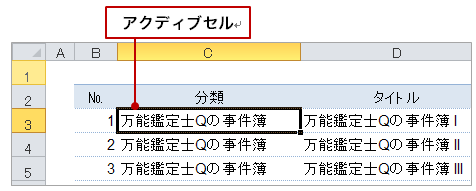
- その方向の終端のセル
- Ctrl + 矢印キー
- アクティブセルがある行のA列(左端)のセル
- Home
- セル【A1】に移動
- Ctrl + Home
- 表内右下端のセル
- Ctrl + End
- アクティブな行の最後の列のセル
- End → Enter
範囲を選択するショートカットキー
- アクティブセルからその方向の終端のセルを選択する
- Ctrl + Shift + 矢印キー
- 表全体(アクティブセル領域)
- Ctrl + Shift + :
- アクティブセル領域またはシート全体
- Ctrl + A
- アクティブセルがある列全体
- Ctrl + スペース
- アクティブセルがある行全体
- Shift + スペース
前の状態に戻す、やり直しのショートカットキー
- 前の状態に戻す
- Ctrl + Z
- 前の状態に戻す
- Ctrl + Y
コピーまたは切り取りと貼り付け
Excelのワークシート内において、コピーまたは切り取りを行いたいセル、セル範囲を指定後に行います。
- セルまたはセル範囲のコピー
- Ctrl + C
- セルまたはセル範囲の切り取り
- Ctrl + X
- セルまたはセル範囲の切り取り
- Ctrl + V
貼り付け後、 Ctrl キーを押すと、貼り付け方法を変更できます。
ファイル操作のショートカットキー
- 上書き保存
- Ctrl + S
ファイルを保存していない場合は、名前を付けて保存になります。
表示形式のショートカットキー
- 桁区切り
- Ctrl + Shift + 1
- 日付
- Ctrl + Shift + #
- 通貨
- Ctrl + Shift + $
- パーセント
- Ctrl + Shift + %
- 指数
- Ctrl + ^
関数に関するショートカットキー
- 関数の挿入ダイアログボックスの表示
- Shift + F3
- SUM関数
- Alt + Shift + =
行と列の操作のショートカットキー
- 列幅
- Alt + O C W
- 行の高さ
- Alt + O R E
- 行の挿入
- Ctrl + Shift + +
- 行の削除
- Ctrl + -
- 行の選択
- Shift + SPACE
- 列の選択
- Ctrl + SPACE
日付と時刻のショートカットキー
- 現在の日付
- Ctrl + ; (セミコロン)
- 現在の時刻
- Ctrl + : (コロン)
罫線に関するショートカットキー
- 罫線
- Ctrl + 1
- 上罫線をひくまたは削除する
- Alt + T
- 下罫線をひくまたは削除する
- Alt + B
- 左罫線をひくまたは削除する
- Alt + L
- 右罫線をひくまたは削除する
- Alt + R
- 右下がり対角線をひくまたは削除する
- Alt + D
- 右上がり対角線をひくまたは削除する
- Alt + U
- 枠内の境界線 (横) をひくまたは削除する
- Alt + H
- 枠内の境界線 (縦) をひくまたは削除する
- Alt + V
Excel操作の作業効率が向上するショートカットキー(印刷用PDFファイル)
スポンサードリンク